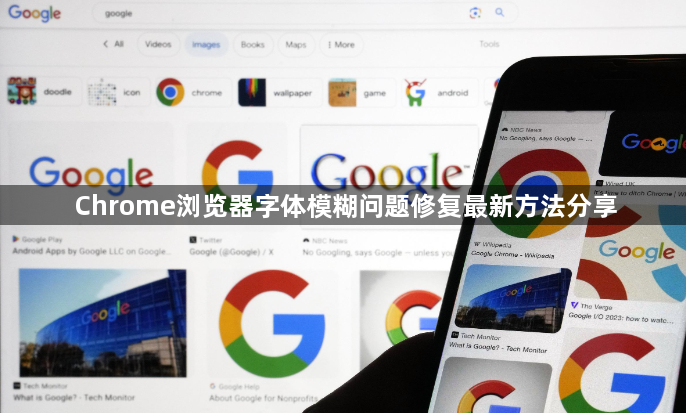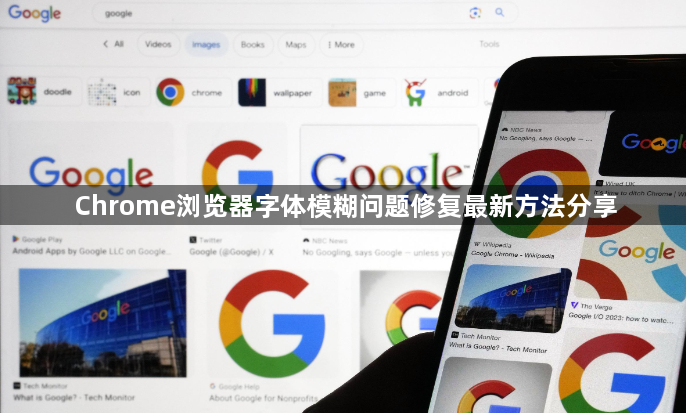
以下是针对“Chrome浏览器字体模糊问题修复最新方法分享”的详细教程:
遇到Chrome浏览器显示字体模糊的情况时,可按以下步骤逐步排查和解决问题:
1. 调整浏览器内置字体设置:打开Chrome浏览器点击右上角三个点图标进入设置菜单,选择左侧栏的“外观”选项卡。在右侧找到并点击“自定义字体”按钮,这里会展示标准字体、衬线体等多种预设方案的文字预览效果。将模糊显示的字体类型替换为清晰可读的替代字体(如Arial或Tahoma),保存后重新加载网页观察变化。
2. 安装强制字体渲染插件:前往Chrome应用商店搜索“强制网页使用自定义字体”插件并进行安装。安装完成后进入扩展管理页面配置该工具,优先为中文和拉丁文等常用语种统一指定同款清晰字体,避免因混排导致的大小不协调问题。
3. 修改DirectWrite渲染引擎参数:在地址栏输入chrome://flags/回车进入实验功能页面,通过搜索框定位到“DirectWrite”相关选项。点击启用“停用DirectWrite”开关后重启浏览器,这种底层图形接口的切换往往能显著改善文字描边质量。
4. 校准系统显示缩放比例:右键点击桌面空白处选择“显示设置”,确认屏幕缩放比例设置为100%。非标准缩放值会导致UI元素整体失真,特别是对精细字号的影响尤为明显。调整完毕建议注销当前会话使设置完全生效。
5. 更新显卡驱动程序:打开设备管理器展开显示适配器分类,右键选中正在使用的显卡设备选择更新驱动程序。访问NVIDIA、AMD或Intel官网下载对应型号的最新驱动包安装,过时的GPU驱动可能影响矢量图形的处理精度。
6. 清除缓存临时文件:通过菜单栏选择更多工具→清除浏览数据,勾选缓存图片和文件及Cookies等条目进行深度清理。残留的旧版样式表有时会干扰新字体策略的实施,彻底刷新缓存能确保最新配置被采用。
7. 关闭硬件加速功能:进入高级设置中的系统模块,关闭“使用硬件加速模式”开关。虽然这会略微降低视频解码性能,但能避免因GPU与CPU之间的协同错误导致的字符虚化现象。
8. 优化Windows文本平滑处理:在开始菜单搜索性能选项控制面板,勾选视觉效果中的“平滑屏幕字体边缘”复选框。对于Windows 11用户还可通过个性化设置里的字体管理工具运行ClearType文本调谐器进行精细化校准。
9. 禁用特定实验性特性:再次访问chrome://flags/页面,搜索accelerated 2D Canvas并将其状态改为禁用。这项加速特性在某些硬件配置下会产生字符锯齿效应,关闭后可恢复常规渲染流程的稳定性。
按照上述方法系统性地调整设置后,绝大多数字体模糊问题都能得到有效解决。关键在于准确识别是软件配置冲突还是硬件兼容性问题,并采取针对性措施进行修复。